Es posible que las fuentes estándar en su escritorio Linux no se vean bien o no satisfagan sus requisitos. Es posible que desee instalar nuevas fuentes en su distribución de Linux. En esta breve guía, déjame mostrarte cómo agregar fuentes en el sistema Fedora Linux.
1. Introducción
En general, las fuentes juegan un papel importante en el diseño. Agregan valor a su texto. Ayuda a los lectores a percibir la información del texto.
Ya sea que esté diseñando un sitio web, una presentación o simplemente le gustaría poner un título a una imagen, ¡elegir la fuente adecuada es la clave para una comunicación efectiva!
La mayoría de las distribuciones de Linux vienen con varias fuentes de forma predeterminada. Si no se adaptan a su gusto, puede agregar nuevas fuentes a su distribución de Linux como se describe en los siguientes pasos.
2. Agregar fuentes en Fedora Linux
Podemos agregar fuentes en Fedora y otras distribuciones de Linux de dos maneras.
2.1. Instalar fuentes empaquetadas
El equipo de desarrollo de Fedora ha empaquetado varias fuentes con licencia libre. Entonces puedes instalarlos usando el dnf administrador de paquetes.
Para enumerar todas las fuentes empaquetadas disponibles de los repositorios habilitados, ejecute:
$ sudo dnf search fonts
Esto mostrará una lista de todos los disponibles en los repositorios oficiales.
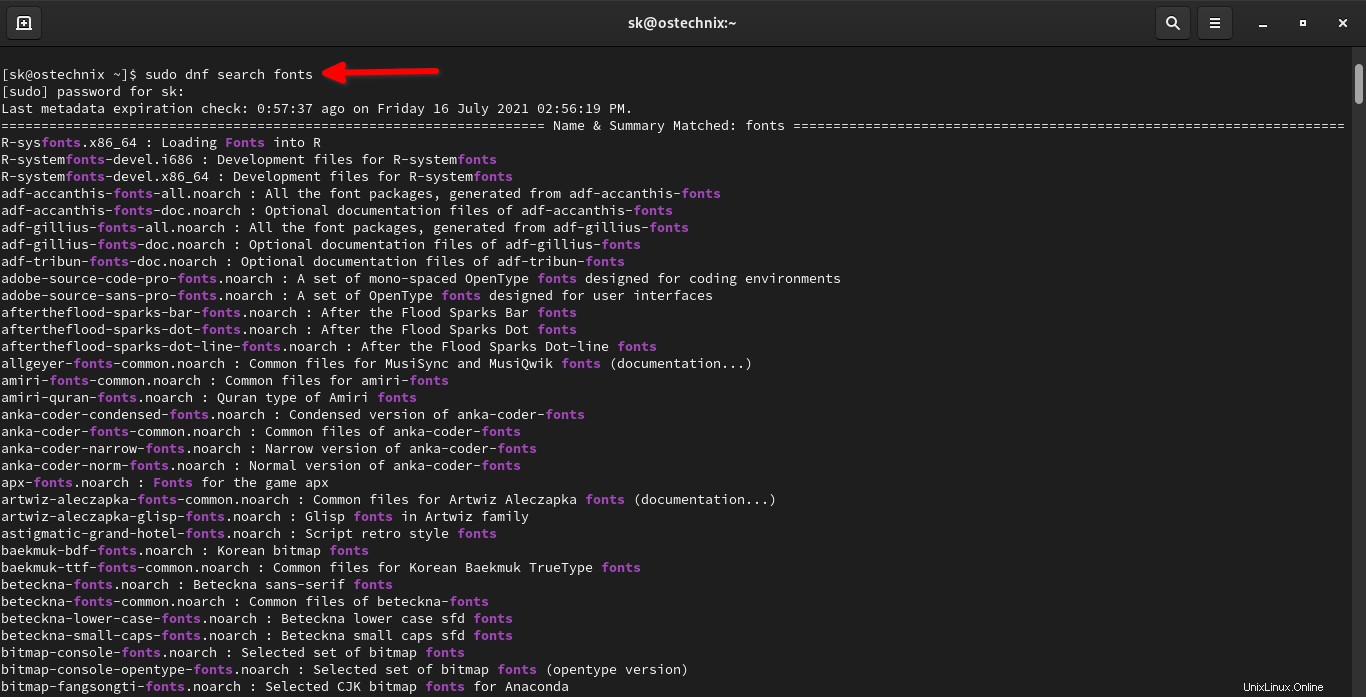
También puede restringir el tipo específico de fuente usando grep comando:
$ sudo dnf search fonts | grep tamil
Esto mostrará las fuentes relacionadas con el idioma tamil.
Si la fuente ya está empaquetada y conoce el nombre de la fuente, puede agregarla directamente usando dnf gerente de empaquetación.
Por ejemplo, para instalar fuentes de mapa de bits , ejecutarías:
$ sudo dnf install bitmap-console-fonts
Aviso: Se recomienda siempre instalar fuentes empaquetadas. . Recibirá actualizaciones periódicas y personalización cuando esté disponible una nueva versión de la fuente instalada.
2.2. Instalar fuentes sin empaquetar (instalar fuentes manualmente)
Es posible que algunas fuentes no estén empaquetadas debido a licencias u otras razones. En tales casos, puede descargar manualmente las fuentes y copiarlas en fonts directorio en Linux.
Puede instalar fuentes en todo el sistema o por usuario.
Si prefiere instalar fuentes para todos los usuarios, es decir, en todo el sistema, copie los archivos de fuentes en /usr/share/fonts/ o /usr/local/share/fonts/ directorio.
Si desea instalar fuentes solo para usuarios individuales, copie las fuentes en ~/.local/share/fonts/ directorio. Si el directorio de fuentes no existe, simplemente créelo.
Es posible que desee instalar más de una fuente a veces. En lugar de mantener todas las fuentes en un solo directorio, es una buena práctica mantenerlas en un directorio separado.
Por ejemplo, voy a instalar Firacode y Opendyslexic fuentes Entonces, creé los siguientes dos directorios para cada tipo de fuente:
$ mkdir -p ~/.local/share/fonts/firacode
$ mkdir -p ~/.local/share/fonts/opendyslexic
Si desea instalar fuentes para todos los usuarios, cree los directorios necesarios como se muestra a continuación:
$ sudo mkdir -p /usr/share/fonts/firacode
$ sudo mkdir -p /usr/share/fonts/opendyslexic
Ahora, vaya al directorio donde descargó las fuentes y cópielas en fonts directorio como se muestra a continuación.
Instalación de fuentes por usuario:
$ sudo cp ~/Downloads/firacode.ttf ~/.local/share/fonts/firacode
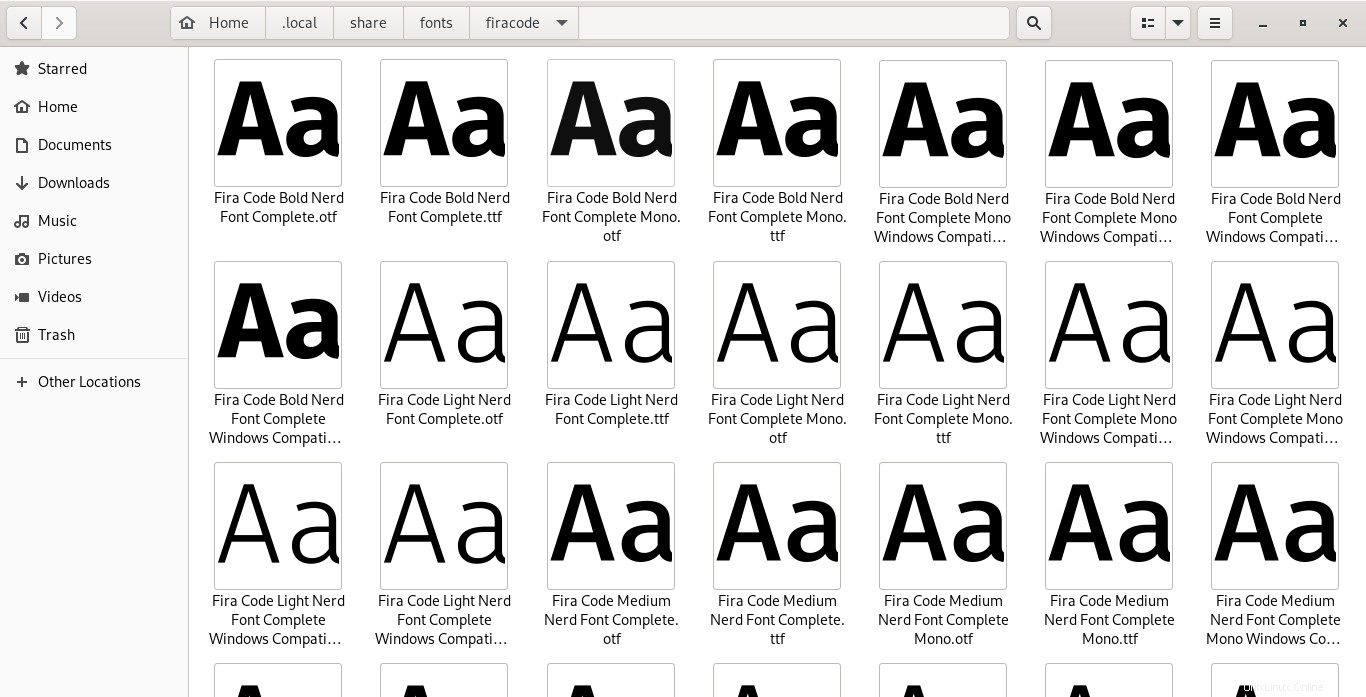
Del mismo modo, agregue otras fuentes:
$ sudo cp ~/Downloads/opendyslexic.ttf ~/.local/share/fonts/opendyslexic
Instalación de fuentes en todo el sistema:
$ sudo cp ~/Downloads/firacode.ttf /usr/share/fonts/firacode
$ sudo cp ~/Downloads/opendyslexic.ttf /usr/share/fonts/opendyslexic
Aviso: Dado que el administrador de paquetes no instala las fuentes sin empaquetar, no recibirá actualizaciones automáticas. Por lo tanto, siempre se recomienda instalar fuentes empaquetadas para obtener actualizaciones y optimizaciones periódicas.
2.3. Actualizar caché de fuentes
Una vez que todas las fuentes estén copiadas o instaladas, ejecute fc-cache comando para crear archivos de caché de información de fuentes para aplicaciones que usan fontconfig por su manejo de fuentes:
$ fc-cache -fv
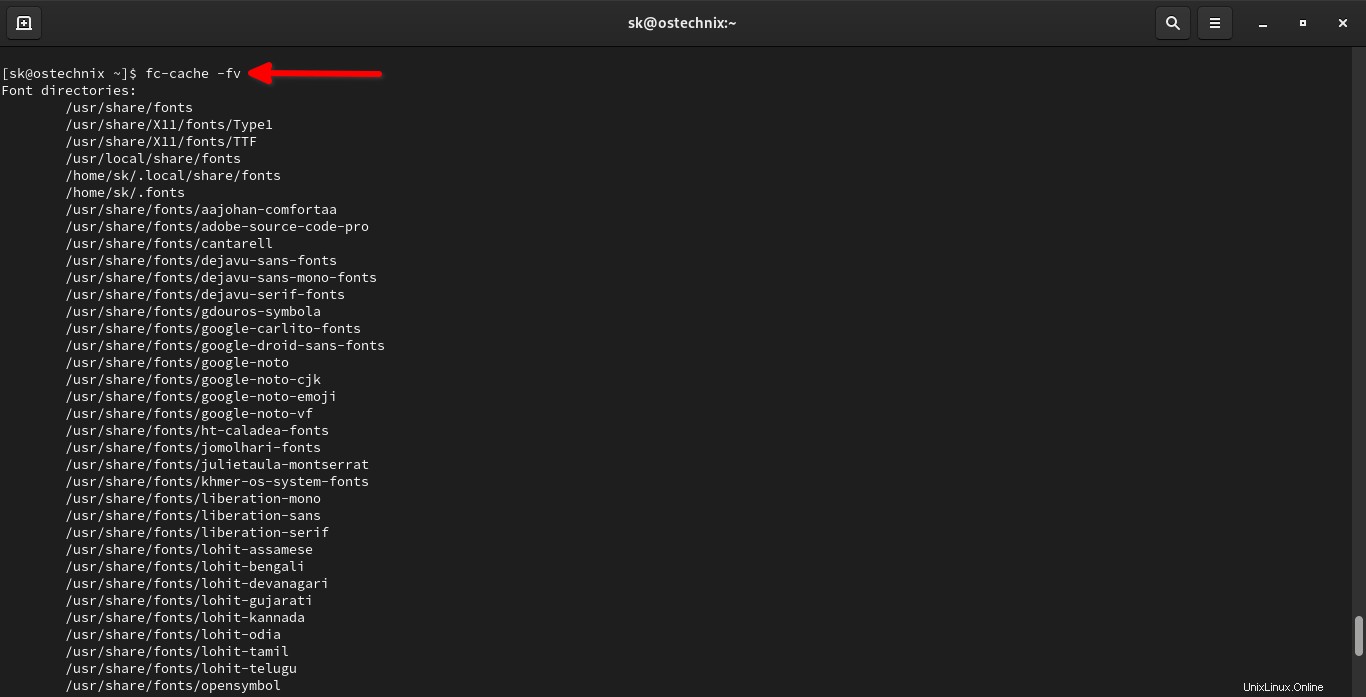
Si ha agregado las fuentes a todo el sistema (es decir, /usr/share/fonts/ o /usr/local/share/fonts/ ubicación), ejecute fc-cache comando con sudo o root privilegio:
$ sudo fc-cache -fv
Conclusión
Como puede ver, instalar fuentes en Fedora Linux no es gran cosa. Aunque esta guía está escrita específicamente para Fedora, puede seguir las mismas instrucciones para agregar fuentes en casi todas las distribuciones de Linux.
Lectura relacionada:
- Instala fuentes Nerd para agregar glifos en tu código en Linux
- Font Finder:busca e instala fácilmente Google Web Fonts en Linux
- Cómo encontrar todas las fuentes instaladas desde la línea de comandos en Linux